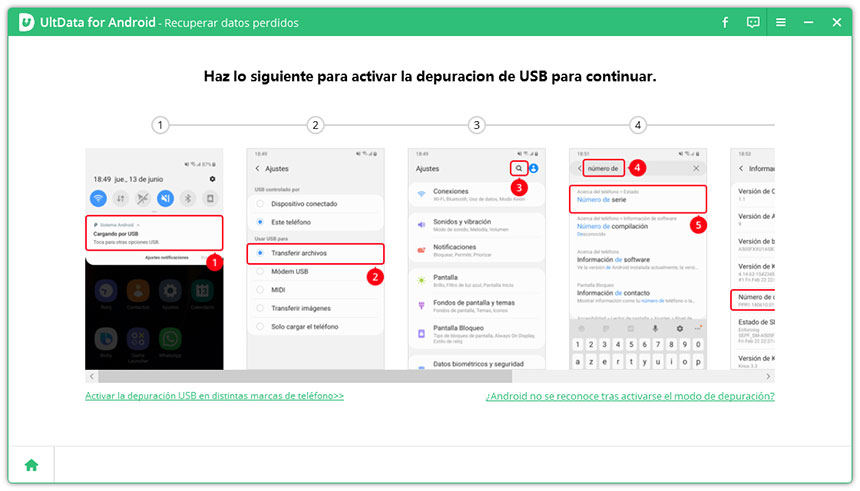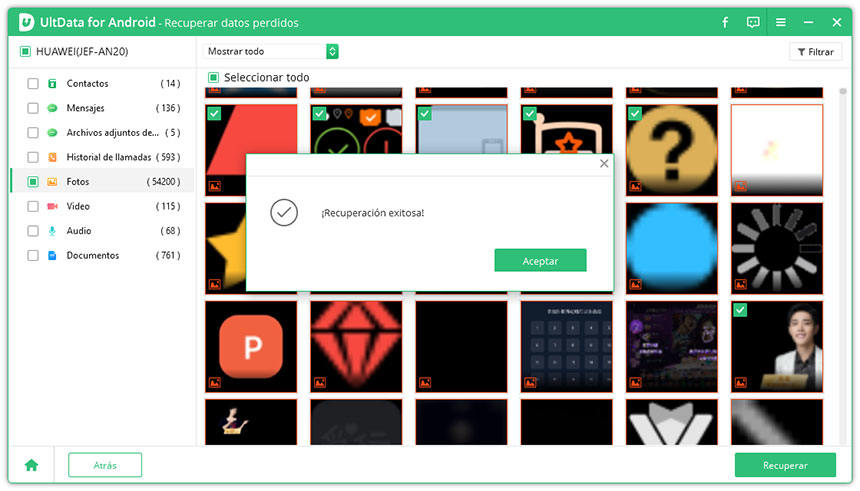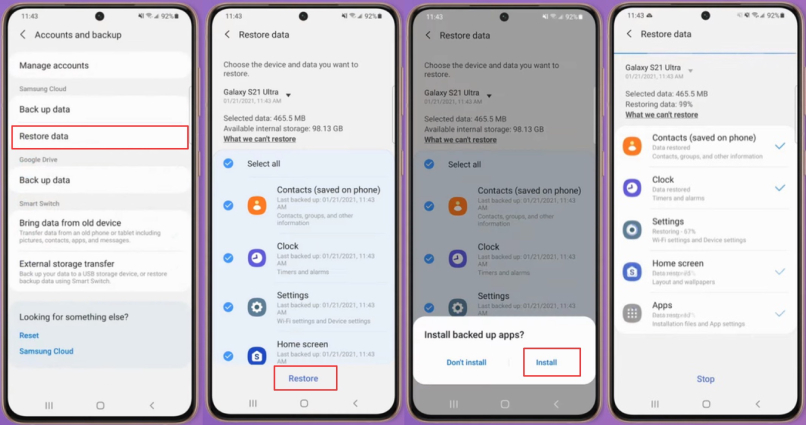Las 5 mejores maneras para recuperar el historial de llamadas en Android
He borrado accidentalmente todo mi registro de llamadas y era muy importante para mí. ¿Es posible recuperarlo? En caso afirmativo, ¿cómo recuperar el registro de llamadas borradas en Android?
Los registros de llamadas guardan datos valiosos sobre cada una de tus llamadas entrantes y salientes y te ayudan a responder a las llamadas perdidas, por lo que perder o borrar accidentalmente tu historial de llamadas puede ser muy molesto. Si te enfrentas a este inconveniente, no te preocupes, ya que es posible recuperar el historial de llamadas en Android. Aquí tenemos 5 métodos útiles para hacerlo.
- Método 1: Recuperar el historial de llamadas en Android sin copia de seguridad [Recomendado]hot
- Método 2. Recuperar el historial de llamadas en Android desde una copia de seguridad local
- Método 3. Recuperar el historial de llamadas en Android desde la copia de seguridad de Google Drive
- Método 4. Recuperar el historial de llamadas en Android desde la copia de seguridad en Samsung Smart Switch
- Método 5: Recuperar el historial de llamadas en Android contactando con tu operador
Método 1: Recuperar el historial de llamadas en Android sin copia de seguridad [Recomendado]hot
Si no creaste una copia de seguridad de los datos de tu teléfono antes de que se borrara el historial de llamadas, tendrás que recurrir a una aplicación de recuperación de registros de llamadas borradas como Tenorshare UltData para Android, que puede recuperar el historial de llamadas borradas en Android sin copia de seguridad, con una tasa de éxito de casi el 100%.
Como herramienta líder de recuperación de datos en dispositivos Android sin necesidad de root y mejor aplicación para recuperar el historial de llamadas, Tenorshare UltData te permite recuperar diferentes tipos de datos, incluyendo el historial de llamadas, contactos, fotos y vídeos en tu teléfono Android después de un borrado accidental. Además de esto, permite recuperar mensajes borrados de WhatsApp en Android sin copia de seguridad.
Sin más dilación, veamos cómo recuperar las llamadas borradas en Android sin root.
-
Para empezar, descarga e instala Tenorshare Ultdata para Android en tu PC.
-
Inicia el programa y selecciona la opción "Recuperar datos perdidos" en la pantalla principal.
-
A continuación, conecta tu teléfono Android a la computadora con un cable USB. Una vez conectado, es necesario habilitar la depuración USB en tu teléfono Android siguiendo las instrucciones proporcionadas.

-
Cuando tu teléfono es detectado, Tenorshare UltData mostrará varias categorías de datos que pueden ser recuperados. Haz clic en "Historial de llamadas" y luego en "Iniciar". Espera a que la herramienta escanee tu teléfono y encuentre el historial de llamadas borrado.

-
Ahora, podrás previsualizar todos los registros de llamadas borrados. Selecciona el historial de llamadas que deseas recuperar y pulsa el botón Recuperar. Tendrás la opción de guardar la información en tu PC, así que selecciona o crea una carpeta para almacenar el historial de llamadas restaurado. Espera a que se complete el proceso de recuperación y verás una ventana emergente que dice "Recuperación exitosa".

Así es como puedes recuperar el historial de llamadas en Android sin root ni copia de seguridad. Puedes encontrar fácilmente los datos restaurados en tu PC dirigiéndote a la carpeta de destino.
Método 2. Recuperar el historial de llamadas en Android desde una copia de seguridad local
La mayoría de los fabricantes de smartphones Android, como Samsung, ofrecen sus propias soluciones de copia de seguridad para que los usuarios puedan respaldar los datos de su teléfono en servidores en la nube y restaurar los datos cuando sea necesario. Si previamente has hecho una copia de seguridad de tu teléfono Android, entonces podrás restaurar el historial de llamadas en Android desde la copia de seguridad local sin esfuerzo.
A continuación te explicaremos cómo recuperar el registro de llamadas borradas desde la copia de seguridad en la nube de Samsung.
- Ve a Ajustes > Cuentas y copias de seguridad > Restaurar datos.
- Elige la copia de seguridad deseada, selecciona la opción Registros de llamadas y pulsa en Restaurar.
- Pulsa en instalar y tu teléfono empezará a descargar la copia de seguridad.
-
Los registros de llamadas eliminados se restaurarán en el teléfono Samsung.

Ten en cuenta que el historial de llamadas restaurado borrará los registros de llamadas existentes.
Método 3. Recuperar el historial de llamadas en Android desde la copia de seguridad de Google Drive
El servicio de copia de seguridad de Google está integrado en todos los teléfonos Android. Con este servicio, podrás recuperar el historial de llamadas en Android, asumiendo que previamente hiciste una copia de seguridad de tu dispositivo en tu cuenta de Google. Para restaurar los registros de llamadas desde la copia de seguridad de Google Drive, tendrás que restablecer el dispositivo y, a continuación, restaurar los registros de llamadas desde la copia de seguridad de Google durante la configuración inicial del teléfono.
Consulta la guía paso a paso a continuación para saber cómo recuperar las llamadas borradas en Android.
- Empieza restableciendo tu dispositivo Android: accede a Ajustes > Administración general > Restablecer > Restablecer datos de fábrica. [Nota: Estas opciones pueden tener nombres ligeramente diferentes dependiendo del modelo de tu dispositivo].
- Una vez restablecido el teléfono, sigue los pasos que aparecen en pantalla para reconfigurarlo.
- Cuando llegues a la pantalla Copiar aplicaciones y datos, pulsa Siguiente.
- Selecciona No puedo utilizar el dispositivo antiguo para continuar.
- Accede a tu cuenta de Google y acepta las condiciones de servicio de Android.
- Aparecerá una lista de los datos que se pueden restaurar en el dispositivo, incluido el historial de llamadas, la configuración del dispositivo, los contactos, el calendario y mucho más. Selecciona todo y toca "Restaurar".
Ya está. Verás que todos los registros de llamadas borrados están de vuelta ahora.
Método 4. Recuperar el historial de llamadas en Android desde la copia de seguridad en Samsung Smart Switch
Para los usuarios de Samsung que han hecho una copia de seguridad del contenido de su smartphone en un ordenador utilizando Samsung Smart Switch, recuperar los registros de llamadas borrados en Android no podría ser más fácil.
A continuación te explicamos cómo recuperar registros de llamadas borrados desde la copia de seguridad con Samsung Smart Switch.
- Inicia Smart Switch en tu ordenador y conecta tu teléfono Samsung al mismo.
-
Una vez conectado, haz clic en la opción Restaurar.
- Selecciona una de las copias de seguridad para restaurar si tienes más de una.
-
Selecciona la opción Llamadas y contactos y haz clic en "Restaurar".
-
Espera a que tu historial de llamadas se sincronice de nuevo con tu teléfono Samsung y pulsa OK.
Método 5: Recuperar el historial de llamadas en Android contactando con tu operador
Además de los dos métodos anteriores, también puedes pedir la ayuda de tu proveedor de telefonía para recuperar el historial de llamadas borradas de Android. Dado que es obligatorio para todos los proveedores de servicios para mantener los registros de llamadas de detalle durante un mínimo de dos años, puedes ponerte en contacto y pedirles que te den acceso a tu registro de llamadas. Si eres usuario de Verizon y necesitas acceder al historial de llamadas perdidas, puedes dirigirte al Portal del usuario e iniciar sesión en tu cuenta. Desde el Portal del usuario, haz clic en la página Historial de llamadas y podrás ver todo tu historial de llamadas, incluidas las llamadas entrantes, salientes y perdidas.
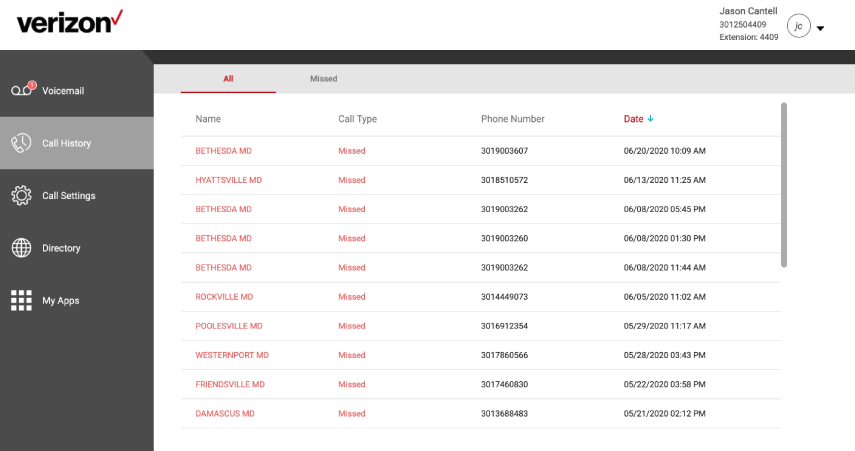
También puedes consultar el historial de llamadas de las últimas semanas accediendo a tu cuenta de operador y seleccionando el Historial de llamadas. Puedes pulsar la opción Tipo para ver si una llamada es perdida, recibida o realizada. Para recuperar el historial de llamadas borrado de tu teléfono Android, simplemente descárgalo de Internet.
Conclusión
Esperamos que este artículo te haya gustado. Recuperar el historial de llamadas borradas puede ser fundamental, ya que puede ser la única manera de comprobar un contacto o de conseguir un número que olvidaste guardar. Para ayudarte a recuperar tu historial de llamadas en Android, te presentamos los 5 mejores métodos que puedes utilizar. Cuando tu historial de llamadas se borra o se pierde antes de hacer una copia de seguridad, Tenorshare UltData para Android para Android es tu mejor opción ya que te permite recuperar el historial de llamadas perdidas en Android sin copia de seguridad.

Tenorshare UltData for Android
El mejor software de recuperación de datos para Android
La tasa más alta de recuperación de datos